Προσπαθείτε να ανοίξετε τον Επεξεργαστή Μητρώου και βλέπετε "Τα εκτεταμένα χαρακτηριστικά είναι ασυνεπήΣφάλμα στον υπολογιστή σας Windows 10. αυτό είναι συνηθισμένο όταν υπάρχει κάποιο πρόβλημα με το μητρώο. Το σφάλμα μπορεί επίσης να εμφανιστεί λόγω ελαττωματικής μνήμης RAM, εγκαταστάσεων ξεπερασμένου λογισμικού ή προγραμμάτων, περισσότερο από τα απαιτούμενα αρχεία εκκίνησης, λόγω κατεστραμμένων αρχείων κ.λπ.
Το σφάλμα μπορεί επίσης να εμφανιστεί όταν προσπαθείτε να ξεκινήσετε μια συγκεκριμένη εφαρμογή τρίτου μέρους, εφαρμογή Windows,, ή οποιοδήποτε πρόγραμμα που απαιτεί δικαιώματα διαχειριστή. Αυτό μπορεί να είναι τρομακτικό και η μόνη λύση που μπορείτε να σκεφτείτε αυτή τη στιγμή είναι η επανεγκατάσταση των Windows, η οποία μπορεί να οδηγήσει σε απώλεια δεδομένων και πολλές από τις ρυθμίσεις.
Ευτυχώς, υπάρχουν αρκετοί τρόποι για να διορθώσετε το "Τα εκτεταμένα χαρακτηριστικά είναι ασυνεπήΣφάλμα στα Windows 10 και συνεχίστε να χρησιμοποιείτε το σύστημά σας ως συνήθως. Ας δούμε πώς.
Μέθοδος 1: Αλλάζοντας την ιδιότητα μέλους της ομάδας
Βήμα 1: μεταβείτε στο Αρχή κουμπί στο σύστημά σας και κάντε δεξί κλικ σε αυτό. Τώρα, επιλέξτε το Τρέξιμο επιλογή από το δεξί κλικ του μενού για να ανοίξετε το Εκτελέστε την εντολή.

Βήμα 2: Στο Τρέξιμοεντολή, ψάχνω για netplwiz και πατήστε Εντάξει.
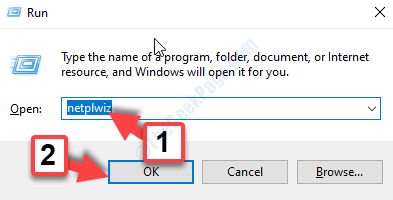
Βήμα 3: Στο Λογαριασμοί χρηστών πλαίσιο διαλόγου, κάτω από το Χρήστες καρτέλα, μεταβείτε στο Χρήστες για αυτόν τον υπολογιστή Ενότητα. Εδώ, επιλέξτε το Διαχειριστής λογαριασμός και κάντε κλικ στο Ιδιότητες παρακάτω κουμπί.
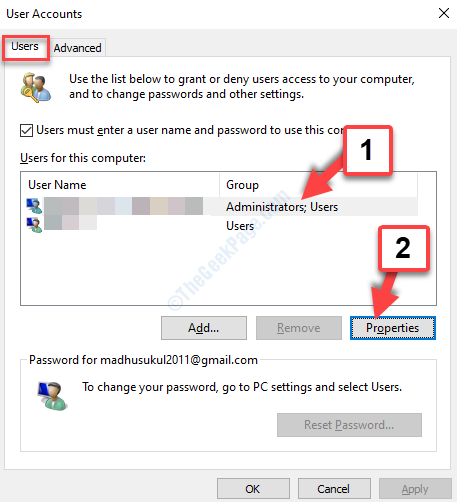
Βήμα 4: Στο Ιδιότητες διαχειριστή παράθυρο, μεταβείτε στο Μέλη ομάδας αυτί. Τώρα, κάντε κλικ στο κουμπί επιλογής δίπλα Αλλα και ορίστε το πεδίο σε Διαχειριστές.
Κάντε κλικ στο Ισχύουν και μετά Εντάξει για να αποθηκεύσετε τις αλλαγές. και έξοδος.
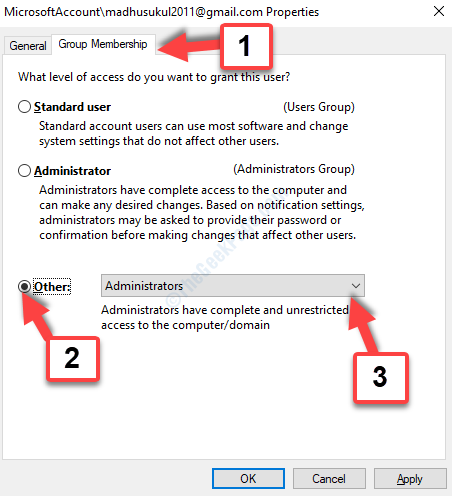
Τώρα, αποσυνδεθείτε από το σύστημά σας και συνδεθείτε ξανά. Προσπαθήστε να εκτελέσετε ξανά την εφαρμογή, το πρόγραμμα ή το πρόγραμμα επεξεργασίας μητρώου και θα πρέπει να λειτουργεί καλά, χωρίς σφάλματα.
Εάν το πρόβλημα παραμένει, δοκιμάστε τη 2η μέθοδο.
Μέθοδος 2: Με εκτέλεση SFC / Scannow
Βήμα 1: Τύπος Κερδίστε + R στο πληκτρολόγιό σας για να ανοίξετε το Εκτελέστε την εντολή. Τώρα γράψε cmd στο πεδίο αναζήτησης και πατήστε Εισαγω για να ανοίξω Γραμμή εντολών.

Βήμα 2: Στο Γραμμή εντολών παράθυρο, εκτελέστε την παρακάτω εντολή:
sfc / scannow

Η σάρωση του System File Checker (SFC) διαρκεί λίγο περισσότερο για να ολοκληρωθεί ο έλεγχος, οπότε περιμένετε λίγο.
*Σημείωση - Η διαδικασία σάρωσης SFC εκτελείται για την επιδιόρθωση τυχόν κατεστραμμένων αρχείων στα Windows και μόλις ολοκληρωθεί ο εντοπισμός των προβλημάτων και η επιδιόρθωση, αντικαθιστά τα κατεστραμμένα αρχεία με όλα τα νέα καθαρά αντίγραφα. Ωστόσο, το μόνο μειονέκτημα είναι ότι η αντικατάσταση του κατεστραμμένου αρχείου σημαίνει ότι ενδέχεται να χάσετε μερικά αποθηκευμένα δεδομένα.
Μόλις ολοκληρωθεί, επανεκκινήστε το σύστημά σας και δοκιμάστε να εκτελέσετε την εφαρμογή ή το πρόγραμμα και θα ανοίξει ομαλά. Εάν εξακολουθείτε να αντιμετωπίζετε το πρόβλημα, μπορείτε να δοκιμάσετε την 3η μέθοδο.
Μέθοδος 3: Εκτελώντας την εντολή επισκευής DISM
Μπορείτε να εκτελέσετε το ΔΙΣΜΟΣ επισκευή εντολή στη γραμμή εντολών, όταν το SFC / scannow αποτυγχάνει να επιλύσει το σφάλμα. ο ΔΙΣΜΟΣ Η επιδιόρθωση βοηθά στην επιδιόρθωση οποιουδήποτε από τα κατεστραμμένα αρχεία εικόνας χρησιμοποιώντας το Windows Update που ανταλλάσσει τυχόν κατεστραμμένα αρχεία που εντοπίστηκαν
Βήμα 1: μεταβείτε στο Αρχή εικονίδιο στην επιφάνεια εργασίας σας και στο πεδίο αναζήτησης, πληκτρολογήστε Γραμμή εντολών. Κάντε δεξί κλικ στο Γραμμή εντολών (αποτέλεσμα) και επιλέξτε Εκτέλεση ως διαχειριστής.

Βήμα 2: Στο Γραμμή εντολών παράθυρο που ανοίγει, εκτελέστε την παρακάτω εντολή και πατήστε Εισαγω:
Dism / Online / Cleanup-Image / RestoreHealth
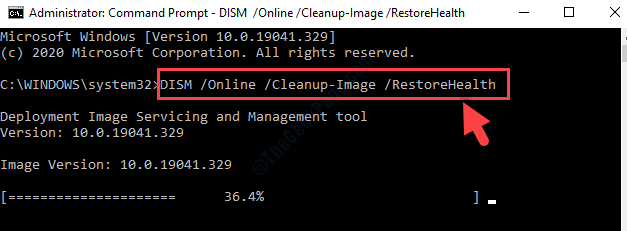
Χρειάζεται λίγο χρόνο, οπότε περιμένετε να ολοκληρωθεί η διαδικασία σάρωσης και επισκευής. Μόλις ολοκληρωθεί, επανεκκινήστε τον υπολογιστή σας και δεν θα βλέπετε πλέον το Τα εκτεταμένα χαρακτηριστικά είναι ασυνεπή σφάλμα όταν προσπαθείτε να ανοίξετε το εν λόγω πρόγραμμα.
Εάν εξακολουθείτε να βλέπετε το σφάλμα, δοκιμάστε την 4η μέθοδο.
Μέθοδος 4: Απενεργοποιώντας τον ήχο του λογαριασμού χρήστη
Πολλές φορές, το Τα εκτεταμένα χαρακτηριστικά είναι ασυνεπή Το σφάλμα μπορεί να οφείλεται στη σύγκρουση δύο κωδικοποιητών ήχου τρίτου μέρους που συνήθως συνοδεύονται από δωρεάν λογισμικό που χρησιμοποιούνται συχνά από χρήστες των Windows. Αυτοί οι δύο κωδικοποιητές τρίτων - msacm.avis και msacm.lameacm έχουν τη δυνατότητα να προκαλέσουν ζημιά στο μήνυμα ελέγχου λογαριασμού χρήστη που θα σας κάνει να μην μπορείτε να ανοίξετε προγράμματα που απαιτούν δικαιώματα διαχείρισης. Ας δούμε πώς να το διορθώσουμε.
Βήμα 1: Πάτα το Πλήκτρο Windows + R μαζί στο πληκτρολόγιό σας για να ανοίξετε το Εκτελέστε την εντολή. Στο πλαίσιο αναζήτησης, πληκτρολογήστε mmsys.cpl και πατήστε το Εντάξει κουμπί.
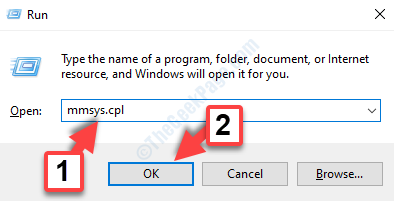
Βήμα 2: Στο Ήχος πλαίσιο διαλόγου, επιλέξτε το Ακούγεται και κάτω από το Εκδηλώσεις προγράμματος ενότητα, βρείτε και επιλέξτε Έλεγχος λογαριασμού χρήστη των Windows.
Στη συνέχεια, πηγαίνετε στο Ακούγεται ενότητα και ορίστε το πεδίο σε Κανένας.
Τύπος Ισχύουν και μετά Εντάξει για να αποθηκεύσετε τις αλλαγές και να βγείτε.
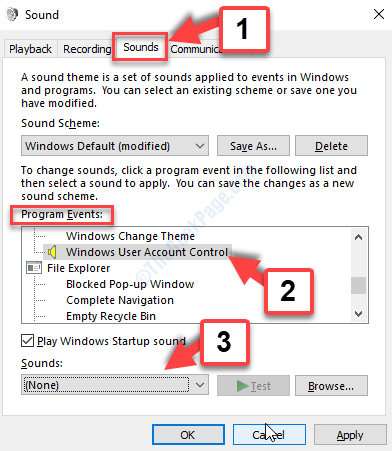
Βήμα 3: Τώρα, δεν πρέπει να βλέπετε πια το σφάλμα κατά το άνοιγμα οποιουδήποτε προγράμματος στο σύστημά σας, αλλά εάν εξακολουθείτε να το κάνετε, μπορείτε να επιστρέψετε στο Ήχος παράθυρο και στην καρτέλα Ήχοι, ορίστε το Σχέδιο ήχου πεδίο προς Χωρίς ήχους.
Τύπος Ισχύουν και μετά Εντάξει για να αποθηκεύσετε τις αλλαγές και να βγείτε.
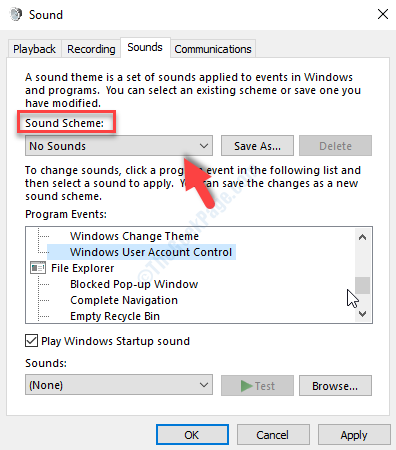
Για αυτό πρόκειται. Αυτό θα σας βοηθήσει να διορθώσετε το δικό σας Τα εκτεταμένα χαρακτηριστικά είναι ασυνεπή σφάλμα στα Windows 10 και μπορείτε πλέον να έχετε πρόσβαση στα προγράμματά σας ως συνήθως.


